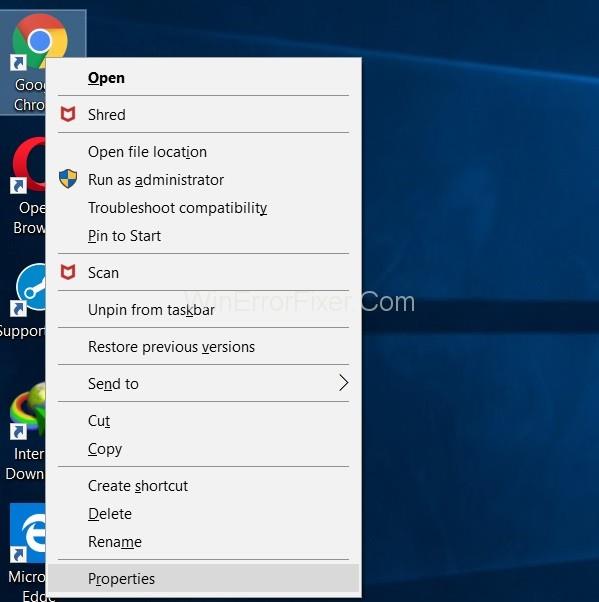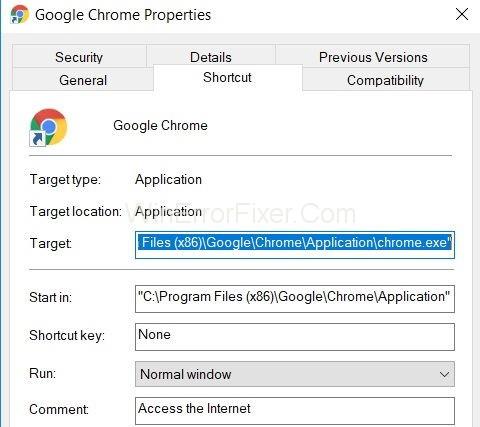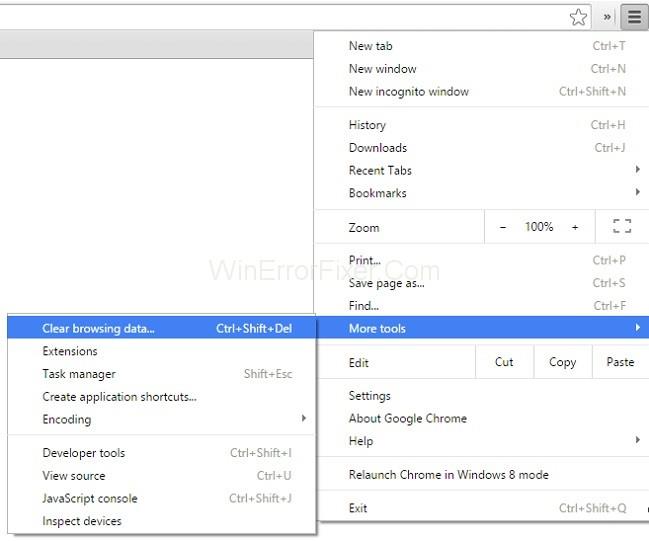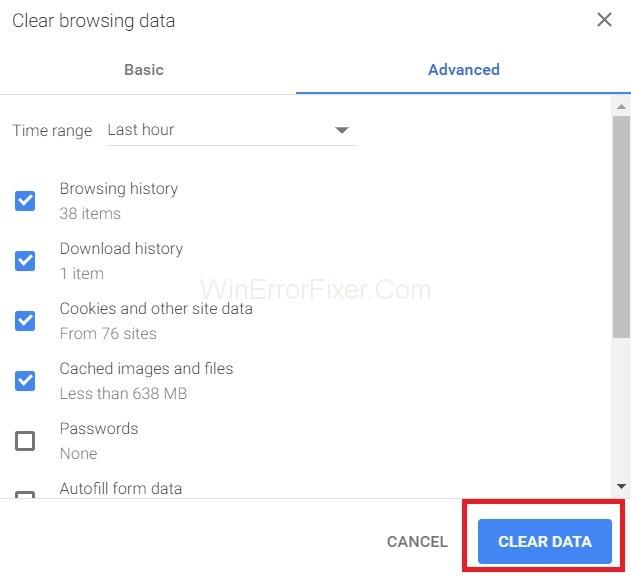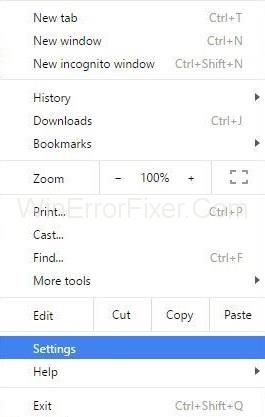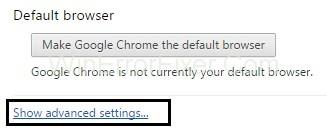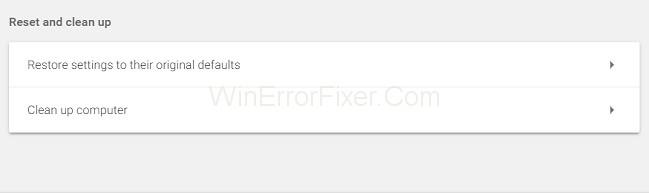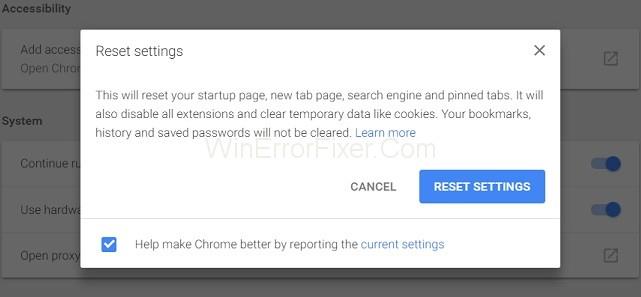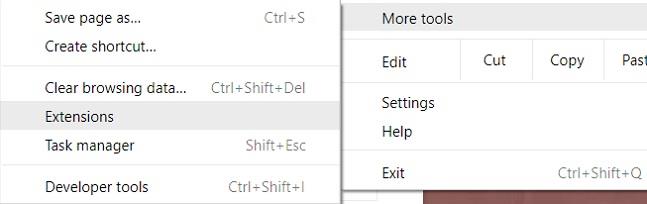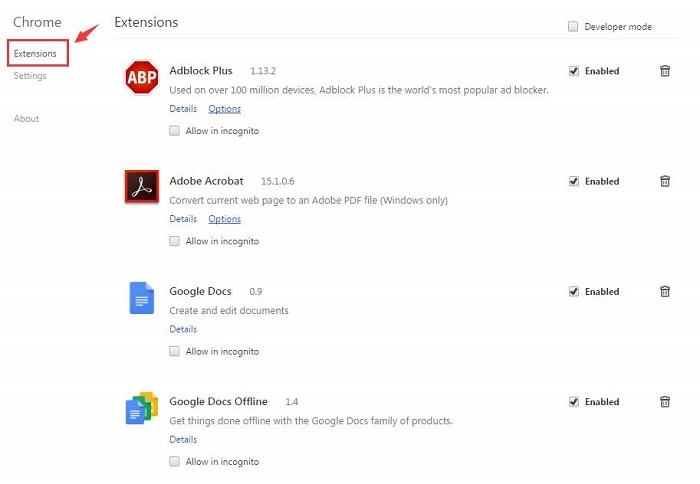Večina od nas uporablja Google Chrome kot brskalnik, vendar med brskanjem po Google Chromu naletimo na nekatera pojavna sporočila ali sporočila o napakah (kot so Confirm Form Resubmission Error, Err_Connection_Reset , DNS_Probe_Finished_No_Internet itd.) . Vendar le redko razumemo pomen, ki ga želi posredovati. Ena najpogostejših napak, na katero bi naleteli, bi bilo pojavno okno Potrdi vnovično oddajo obrazca s kodo napake, kot je ta: » Pritisnite gumb za ponovno nalaganje, da znova oddate podatke, potrebne za nalaganje strani.«
Toda v resnici je potrditev ponovne predložitve obrazca bolj "značilnost" Google Chroma kot napaka. V tem članku boste spoznali, zakaj to potrdi pojavno okno za vnovično oddajo obrazca in nekatere načine, s katerimi odpravite to težavo.
Vsebina
del
Zakaj se prikaže napaka pri ponovni predložitvi potrditvenega obrazca?
Pogovorno okno Potrditev vnovične predložitve obrazca se prikaže ob osvežitvi spletne strani brskalnika ali ob pritisku gumba za nazaj (poskus se vrniti na prejšnjo spletno stran). Plakati Superuser so to obravnavali kot lastnost in ne kot napako. Kljub večkratnemu poročanju številnih uporabnikov je ta funkcija še vedno obstojna v vseh različicah brskalnika Google Chrome in drugih brskalnikih.
Vzrok za to je slabo zgrajen modul Google Chroma, ki se ukvarja s premikanjem spletne strani naprej ali nazaj. In zdaj je skoraj nemogoče rešiti to težavo. Obstaja nekaj posebnih razlogov, zakaj se ta napaka vedno znova pojavlja. Ti razlogi so:
- Slaba internetna povezava.
- Stran, ki vsebuje določeno vrsto obrazca, je bila osvežena.
- Če na sredini obrazca, ki ga pošiljate, pritisnete gumb za nazaj.
Ta funkcija je bila dodana, da se prepreči ponovitev vnosa po pritisku na gumb za osvežitev. Na primer, ko ste izpolnili kateri koli obrazec, ste ga poslali v oddajo, vendar preden ga strežnik prejme, ste pomotoma pritisnili gumb za osvežitev. Tako se prikaže pojavno okno »Potrdi ponovno oddajo obrazca« .
Če ta funkcija ni bila vgrajena, so obstajale možnosti, da se ustvarita dva računa z enakimi podrobnostmi, kar je nezaželeno. Tako je bila ta funkcija razvita in prakticirana. Čeprav vas to pojavno okno včasih lahko razdraži, če pomotoma pritisnete gumb za osvežitev. Zato potreba po odpravi zahteva metode za rešitev te težave.
Kako odpraviti napako pri ponovni predložitvi potrditvenega obrazca
Zdaj pa se pogovorimo o številnih načinih, s katerimi lahko odpravite napako pri ponovni oddaji obrazca za potrditev v brskalniku Google Chrome. Naslednje metode vam lahko pomagajo izklopiti napako pri vnovični oddaji obrazca za potrditev.
| Število rešitev |
Ime rešitve |
| Rešitev 1 |
Uporaba lastnosti Google Chrome |
| Rešitev 2 |
Uporaba GET namesto metode POST |
| Rešitev 3 |
Onemogoči gibanje po brskalniku |
| Rešitev 4 |
Počistite podatke brskanja v brskalniku Google Chrome |
| Rešitev 5 |
Ponastavite nastavitve brskalnika v Chromu |
| Rešitev 6 |
Onemogočite nasprotujoče si razširitve brskalnika v Chromu |
| Rešitev 7 |
Uporaba vzorca PRG |
| Rešitev 8 |
Uporabite gumb za pošiljanje AJAX |
| Rešitev 9 |
Dodajte oznako znotraj dela |
1. rešitev: Uporaba lastnosti Google Chrome
Nekoč je uporabnika Google Chroma ta napaka tako razjezila, da je vseeno želel, da se to popravi, nato pa je našel način, kako popraviti to težavo z lastnostmi Google Chroma. To lahko odpravite tako, da sledite nekaj preprostim korakom.
1. korak: Najprej z desno tipko miške kliknite ikono bližnjice v brskalniku Google Chrome in izberite možnost lastnosti . Pojavilo se bo pogovorno okno in videli boste polje, poimenovano kot cilj.
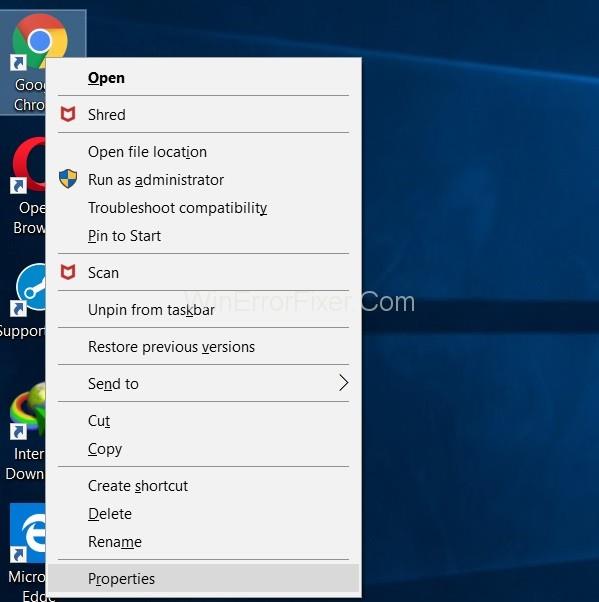
2. korak: Zdaj samo dodajte to besedilo » -disable-prompt-on-repost « na konec cilja.
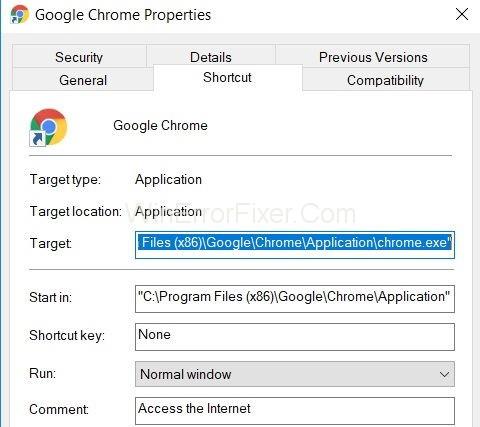
Na primer: - če je cilj
"C:\Program Files (x86)\Google\Chrome\Application\chrome.exe"C:\ program files ( x 86) \ Google\ Chrome\ Application\Chrome.exe
Preprosto spremenite zgornji ciljni URL z
"C:\ program files (x86)\ Google\ Chrome\ application\Chrome.exe"-disable-prompt-on repost.
3. korak: Po tem zaprite Google Chrome (če je odprt) in znova zaženite aplikacijo z isto bližnjico.
4. korak: Nazadnje preverite, ali se ob osveževanju spletne strani pojavi enak dialog ali ne.
Ne pozabite, če s to metodo odpravite težavo s potrditev ponovne oddaje obrazca, bi morali imeti v brskalniku dve bližnjici. Od obeh je treba eno bližnjico konfigurirati z zgornjo metodo, druga pa mora imeti privzete lastnosti. Uporaba določene bližnjice bo odvisna od vrste dela, ki ga želite opraviti.
Na primer, dela, ki zahtevajo predložitev vaših osebnih podatkov, kot so podatki o kreditni kartici ali kaj podobnega, bi morala biti izvedena z bližnjico s privzetimi lastnostmi [z varnostnega vidika], da bodo vaši podatki varni.
2. rešitev: uporaba GET namesto metode POST
Prva metoda je zamenjava metode POST. Pri tej metodi uporabite GET namesto POST.GET, Post pa sta obe metodi HTTP. HTTP [protokol za prenos hiperteksta] je povezava med odjemalcem in strežnikom, ki odjemalcu omogoča, da od strežnika pridobi podatke.
Objava je metoda http, pri kateri podatki, vneseni v obrazec, ne bi bili dodani URL-ju in zato ostajajo zaupni. Podrobnosti ostanejo nevidne za uporabnika. Če obrazec uporablja metodo GET, zaupnost več informacij ni zagotovljena. Podrobnosti so priložene URL-ju, zato na splošno ne uporabljamo GET.
Če pa želite odpraviti napako pri ponovni predložitvi obrazca za potrditev, lahko metodo objave zamenjate z metodo GET [če je vaša stran taka, da lahko spreminjate podatke na strani]. Če želite to narediti: -
1. korak : Objavo morate odstraniti iz URL-ja in namesto nje uporabiti GET.
Na primer: -
//Remove POST
//Use GET
Zabeležite si, če ste redni uporabnik Google Chroma ali katerega koli drugega brskalnika, potem ta metoda morda ni najboljša možnost, ker je to začasna metoda za odpravljanje napake pri ponovni predložitvi obrazca za potrditev. Obstaja pa tudi nekaj drugih načinov, kako to popraviti, če želite optimalno rešitev.
3. rešitev: onemogočite gibanje po brskalniku
Ta metoda je enostavna in prihaja od drugega nadležnega uporabnika, po katerem ponovna oddaja obrazca za potrditev pravzaprav ni napaka. Do tega pride, ker brskalnik ne more predpomniti zahtev za objavo in poskuša znova predložiti podrobnosti ob osvežitvi.
Da bi se temu izognili, morate preprosto slediti spodnjim korakom.
1. korak: Onemogočite gumbe za premikanje (gumbi za nazaj ali naprej) za brskalnik.
Opomba: Pri zaslonih na dotik lahko to dosežete tako, da onemogočite možnost drsenja za premikanje strani naprej in nazaj. Zdaj, tudi če nenamerno pritisnete osveži, se to pogovorno okno ne prikaže.
4. rešitev: počistite podatke brskanja v brskalniku Google Chrome
Če občasno počistite podatke brskanja v brskalniku Google Chrome, lahko to funkcijo preprosto onemogočite. Logika tega je, da si brskalnik zapomni podatke, ko so izpolnjeni obrazci. Tako je možno podvajanje podatkov. Če izbrišete vse podatke brskanja (tj. zgodovino, geslo, piškotke, predpomnjene podatke itd.), prisilite brskalnik, da pozabi stvari; tako se izognemo podvajanju. Za brisanje podatkov brskanja: -
1. korak: Odprite brskalnik Google Chrome in kliknite tri pike, postavljene navpično v zgornjem desnem kotu brskalnika.
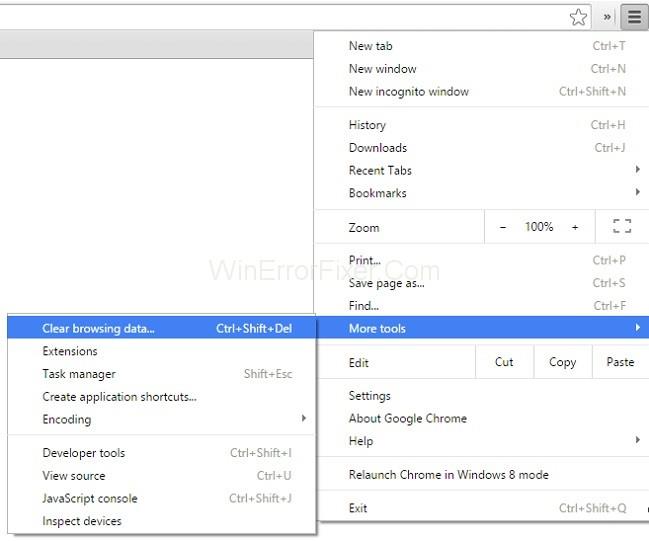
2. korak: Po tem izberite več orodij, nato pa v meniju Izbriši podatke brskanja.
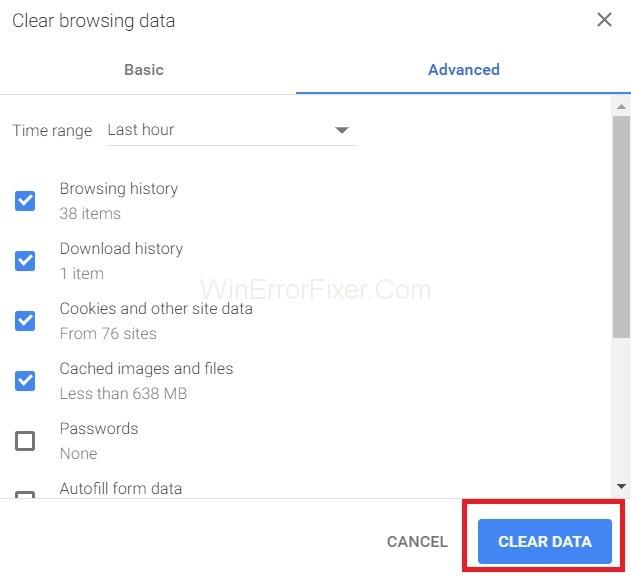
3. korak: Končno se pomaknite na zavihek napredno in izberite podatke, ki jih želite izbrisati. Nato pritisnite Izbriši podatke.
5. rešitev: Ponastavite nastavitve brskalnika v Chromu
Ponastavitev nastavitev brskalnika Chrome je tudi optimalna rešitev za odpravo te napake pri ponovni oddaji obrazca za potrditev. Nepravilne nastavitve brskalnika lahko povzročijo pojavna okna in razveljavitev nastavitev ali ponastavitev nastavitev brskalnika, vse kar morate storiti je, da sledite spodnjim korakom: -
1. korak: Najprej kliknite na tri pike, postavljene navpično v zgornjem desnem kotu brskalnika, da odprete meni, in sicer kontrolni meni.
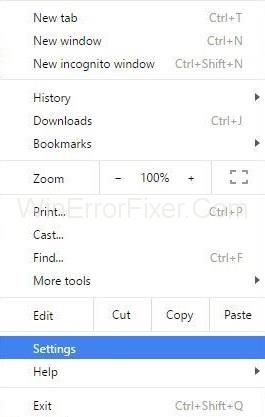
2. korak: Nato v meniju izberite možnost Nastavitve za.
3. korak: Pomaknite se navzdol in kliknite Prikaži napredne nastavitve .
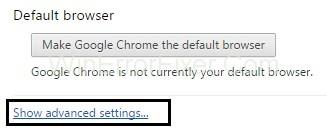
4. korak: Nato na koncu strani poiščite » Obnovi nastavitve na prvotno privzeto « in kliknite nanj.
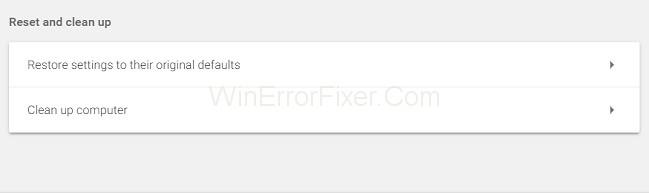
5. korak: Končno kliknite na Ponastavi nastavitve in končali ste.
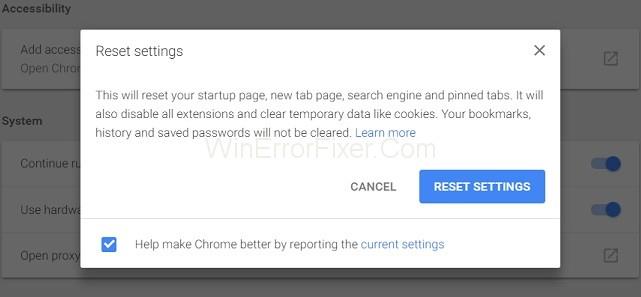
6. rešitev: onemogočite nasprotujoče si razširitve brskalnika v Chromu
Če onemogočite poškodovane razširitve, lahko odpravite tudi napako Potrdi vnovično oddajo obrazca. Če želite to narediti, morate slediti spodnjim korakom:
1. korak: Kliknite na tri pike, postavljene navpično v zgornjem desnem kotu brskalnika.
2. korak: Nato se pomaknite do več orodij → Razširitve .
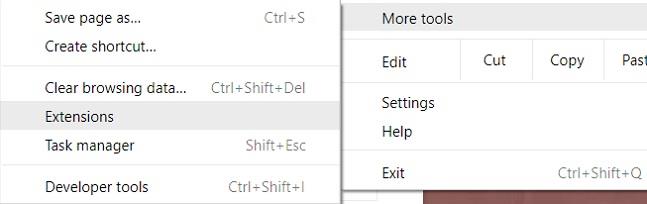
3. korak: Končno poiščite poškodovano razširitev na seznamu, nato jo onemogočite in znova omogočite.
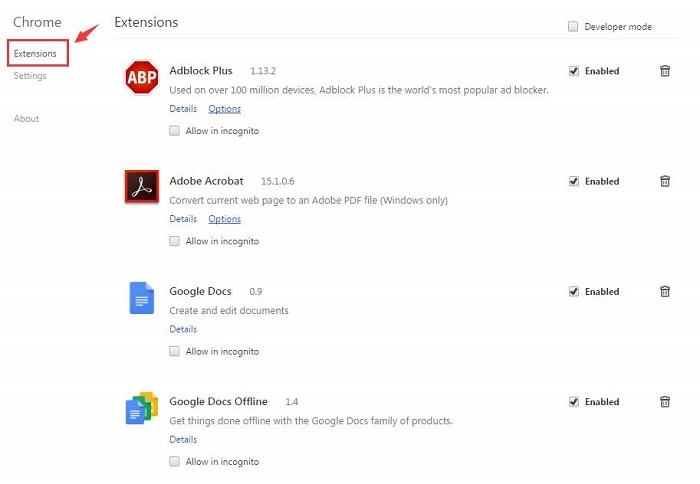
Vse razširitve, ki jih imate v brskalniku, bodo enkrat onemogočene, vse pa lahko znova omogočite glede na zahtevo. Končno lahko poskusite znova preveriti stran in preveriti, ali je vaša težava rešena ali ne.
7. rešitev: Uporaba vzorca PRG
PRG pomeni vzorec POST / preusmeritev / GET. Običajno se obrazci na spletnih straneh izvajajo samo z uporabo POST dela PRG, kar vodi do napake pri ponovni oddaji. Če se prepričamo, da PRG v celoti pomeni, potem lahko zaustavimo to napako.
Kadar koli katera koli stran potrebuje obrazec, ga oblikujte tako, da podatkov ne objavlja neposredno na strežnik. Med stranjo in dejansko stranjo lahko dodate eno stran. To bi lahko pomagalo rešiti težavo s pojavnim pogovornim oknom. Oglejmo si hiter primer, ki ga je ponudil Mike iz prelivanja sklada.
Primer:-
if(!empty($_POST[‘username’] && !empty($_POST[‘password’])) {
$user = new User;
$user->login($_POST[‘username’], $_POST[‘password’]);
if ($user->isLoggedIn()) {
header(“Location: /admin/welcome.php”);
exit;
}
else {
header(“Location: /login.php?invalid_login”);
}
}
Uporabimo lahko tudi:-
if (isset($_GET[‘invalid_login’])) {
echo “Your username and password combination is invalid”;
}
Za prikaz sporočila o napaki v primeru, da se uporabniško ime in geslo skupaj ne ujemata in ju ne želi znova preusmeriti na stran za prijavo, kot je v prvem primeru.
8. rešitev: uporabite gumb za pošiljanje AJAX
Prav tako lahko uporabite funkcijo AJAX jQuery, da ustavite ponovno nalaganje obrazca, ki je bil uspešno poslan.
To storite tako, da sledite kodi vaše strani.
$.ajax({
type: “POST”,
URL: “bin/validation.php”
data: dataString,
success: function(){
//Whatever you want to do on successful submission
}
});
return false;
Funkcija AJAX () v bistvu obdela podatkovno polje v obliki v skladu z datoteko PHP, ki je podana kot lastnost URL. Če so podatki potrjeni, pomeni uspešno oddajo obrazca in vrne false, tako da tudi če se stran ponovno naloži, se ne prikaže nobeno pojavno okno.
9. rešitev: v notranjost dodajte oznako
del
Ta metoda deluje le, če spletno mesto samo sproži zahtevo in je uporabnik osvežil stran. Pojavno okno lahko ustavite tako, da dosežete izvorno kodo spletne strani in dodate naslednjo oznako
razdelku strani.
Glava obrazca lahko vodi tudi do pojavnega okna Potrdi ponovno oddajo obrazca. Zabeležite si, če uporabljate obrazec s tem v glavi:
header(‘Cache-Control: no-store, no-cache, must-revalidate, max-age=0’);
Potem je mogoče težavo rešiti z:-
1. korak: Najprej poskusite izbrisati (brez trgovine) iz glave.
2. korak: Nato osvežite stran.
3. korak: Končno znova vnesite podrobnosti v obrazec in osvežite, da preverite, ali je napaka odpravljena ali ne.
Preberite tudi:
Zaključek
Potrditev ponovne predložitve obrazca je pravzaprav funkcija brskanja in ne napaka. Ta funkcija pomaga zagotoviti, da ne pride do podvajanja podrobnosti. Vašo kreditno kartico lahko na primer bremenimo dvakrat, če ni bila za ponovno oddajo obrazca za potrditev. Ampak to je nedvomno moteča lastnost.
V tem članku smo naleteli na posebne načine za odpravo napake pri ponovni predložitvi potrditvenega obrazca . Težavo lahko odpravite po katerem koli od načinov, če pa se še vedno pojavlja, se prepričajte, da vaša internetna povezava ni počasna. Tako je ta težava zelo majhna in jo je mogoče rešiti z nekaj preprostimi metodami, ki jih lahko izvedete v nekaj minutah.